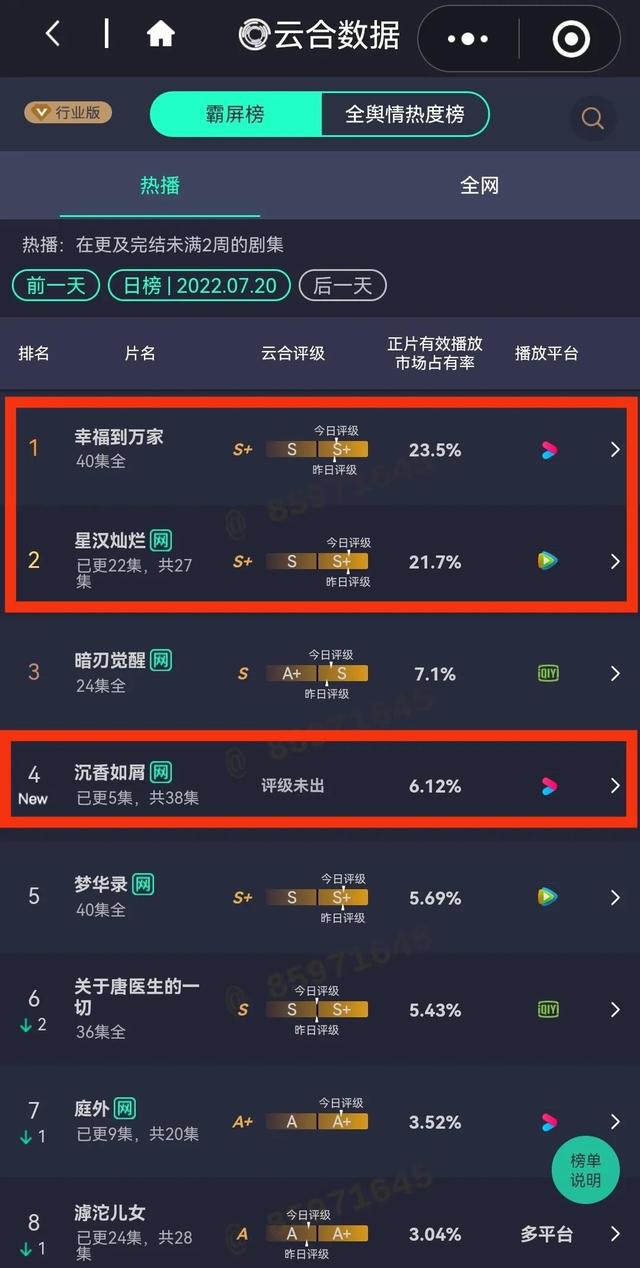电脑的三层密码怎么设置 给电脑设置三层密码
第一层密码
1、启动电脑,然后按【Del】键进入BIOS设置主界面。
2、在BIOS主菜单中,有两个设置密码的选项,它们是“Set Supervisor Password”(设置超级用户密码)与“Set User Password”(设置用户密码)。
3、选择其中一个后按回车键,出现Enter Password对话框后,输入密码。如果你是第一次进行此项设定,输入口令不要超过8个字符,注意此密码是有大小写之分的。在输入时,屏幕不会显示输入的口令,输入好后按【Enter】键。
4、紧接着,出现Confirm Password对话框,再次输入同一密码。
5、然后在BIOS主菜单中,选择“Advanced BIOS Features”(高级BIOS功能设置)项,用光标键选择“Security Option”项后,用键盘上的【Page Up/Page Down】键把选项改为System。

第二层密码
1、点击“开始”按钮,点击“运行”
2、输入syskey,点击确认

3、选择“启用加密”选项,点击“更新”

4、选择“启用密码”输入两次相同密码,而后确定。

第三层密码
1、点击“开始”按钮,点击控制面板
2、点击“用户账户”
3、选择“为您的账户创建密码”,输入密码(温馨提示:可以输入密码提示,以防忘记密码)
4、点击创建密码即可完成。

免责声明:本文仅代表文章作者的个人观点,与本站无关。其原创性、真实性以及文中陈述文字和内容未经本站证实,对本文以及其中全部或者部分内容文字的真实性、完整性和原创性本站不作任何保证或承诺,请读者仅作参考,并自行核实相关内容。文章投诉邮箱:anhduc.ph@yahoo.com